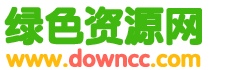怎樣清理磁盤空間使(shǐ)計算機運行的更快
電腦用久(jiǔ)了,電腦速度變慢了,你有想過要清理一下磁盤麽,想過要整理一下磁盤碎片(piàn)麽,在這裏本經驗跟你分享怎樣清理磁盤空間,和整理磁盤碎片,通(tōng)過這兩種方法來提高計(jì)算機的運行速度。而且分別針對不同的係統來讓你更加了解(jiě),這裏選擇的(de)兩個(gè)係統是XP跟WIN7的,希望可以(yǐ)幫到大家。
windows7環境下(xià)清理磁盤
- 先是雙擊計算機,進入計算機(jī)後,看到有已經區分好的盤,選擇(zé)你要清理的盤(這(zhè)裏以C盤以(yǐ)例),點擊右鍵。

- 點擊屬(shǔ)性,會彈出屬性界麵對話框如下圖,看到在常規下會有個磁(cí)盤清理。

- 點擊磁盤清理,出麵下(xià)圖的界麵,掃描(miáo)你需要清理的硬盤。

- 掃描完畢後,會彈出對話(huà)框,顯示哪些文件是多餘(yú)的可以刪除的(de),在這裏win7很人性化,可以自己選擇性的刪除(chú)。

- 選擇好了後,點擊確實,然後會彈出對話框,再選擇刪除文件(jiàn)。

- 然後係統就會自己清理,下圖是正在清(qīng)理的界(jiè)麵(miàn)(這個過程可能會要幾分鍾或者更長時(shí)間,取決於你(nǐ)要清理(lǐ)的文件的大小)。

- 清理完畢後,會彈出對話框讓我們確定。我們可以看到,已用空間減少了,騰出了一些空間了,這樣可以使我們的計算機運行的更快啦(lā)。

windows7環境下磁盤碎片整理
- 開點開始-所有(yǒu)程序-附件-係統工具(jù)-磁盤碎片整理程序

- 彈出磁盤碎片整理程序,可(kě)以看到有配置計劃,分析磁盤,碎片整理等按鈕。

- 點擊配置計劃可以看到設置每個星期自動磁盤碎片整理(又一次見到(dào)WIN7的人性化(huà)),當然如果你不喜歡的話可以不(bú)招待這個計劃。

- 選擇自己在整理或者分析的磁盤進行整理跟分析。

- 可以看到有盤已經清理完畢。

windows xp 環境下磁盤清理
- 點擊開始-所有程序-附(fù)件-係統工具--磁盤清理。

- 彈出對話框,要你選擇需(xū)要清理(lǐ)的磁盤驅動器。

- 選擇確定(dìng)後(hòu),係統會自(zì)動分析計算。

- 掃描分析完後會彈出對話框,列出需要清理的文件。

- 選擇需要清理的文件(jiàn),點擊確定執行。

- 係統就會自動清理磁盤啦(lā)。

windows xp環境磁碎(suì)片整理
- 右擊我的電腦。出現右(yòu)鍵菜單,點擊管理菜單。

- 彈(dàn)出計算機管理菜單對話框。

- 在計算機管理對話框選中磁盤碎(suì)片(piàn)整理程序,可以看到右邊會列出磁盤跟詳細信息。

- 選擇需要分析或磁盤進行分(fèn)析(xī)。或者可以直接整理(如果整理可以跳到第六步(bù))。

- 查看分(fèn)析(xī)報告,不喜歡的話也可以跳過這步,直接碎片(piàn)整理。

- 碎片整理開始。

- 磁盤(pán)清理完成。

注意事項
- 希望大家可以保持良好的習慣,經常清理一下磁盤。
- 可能(néng)還有很多種方法可以使計算機的運行速度加(jiā)快,大家可以在百度其(qí)它的經驗多學習。
關(guān)鍵詞:磁盤空(kōng)間,計算機
閱讀本文後您有什麽感想? 已有 人給出評價!
- 0


- 0


- 0


- 0


- 0


- 0